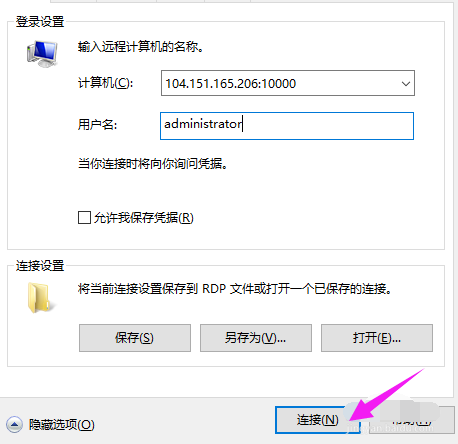按下win和R键,调出运行窗口,输入mstsc 命令,该命令调出远程桌面窗口。 在远程桌面输入要登录的windows系统的ip,用户和密码 登录到远程windows系统。在远程windows系统调出步骤1的命令
按下win和R键,调出运行窗口,输入“mstsc” 命令,该命令调出远程桌面窗口。
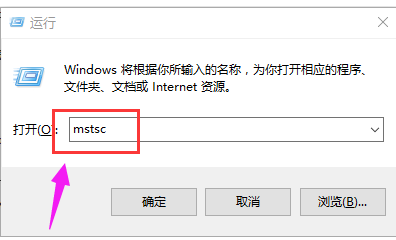
在远程桌面输入要登录的windows系统的ip,用户和密码
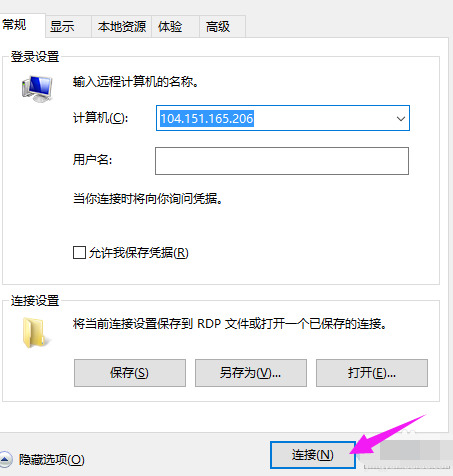
登录到远程windows系统。在远程windows系统调出步骤1的命令执行窗口输入“regedit”命令,该命令调出注册表编辑器。

在注册表编辑器中找到以下PortNamber键,改为要使用的远程端口,如10000。
HKEY_LOCAL_MACHINE\SYSTEM\CurrentControlSet\Control\Terminal Server\Wds\rdpwd\Tds\tcp\
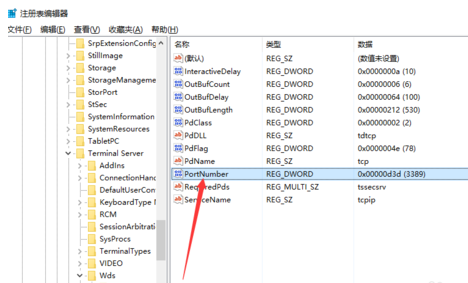
在win10系统中CurrentControlSet已经变更为CurrentControlSet001
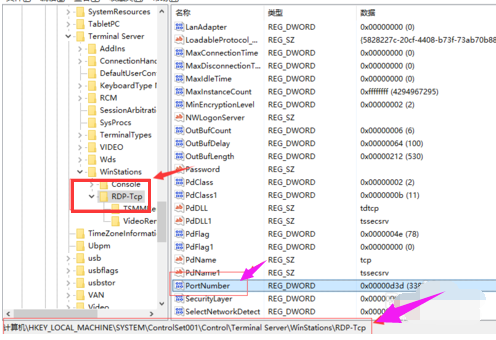
修改好后重启远程计算机,在本地使用修改后的端口登录。